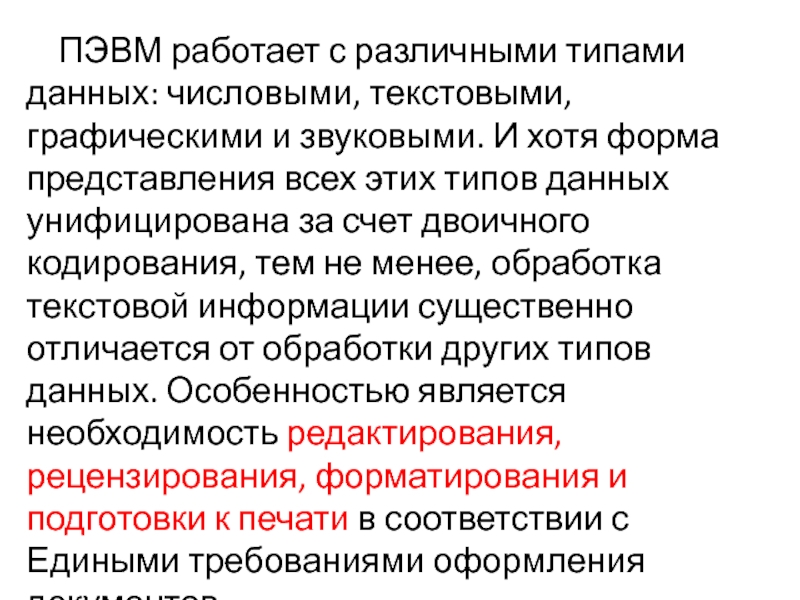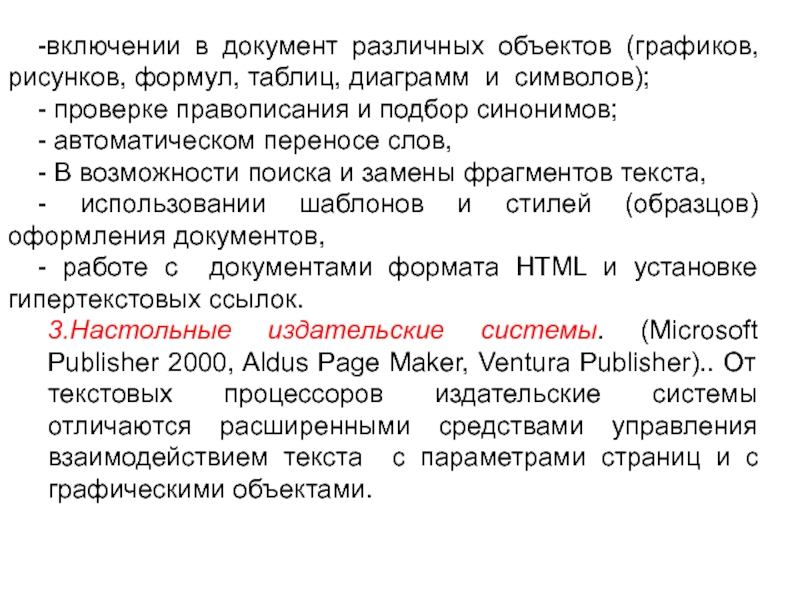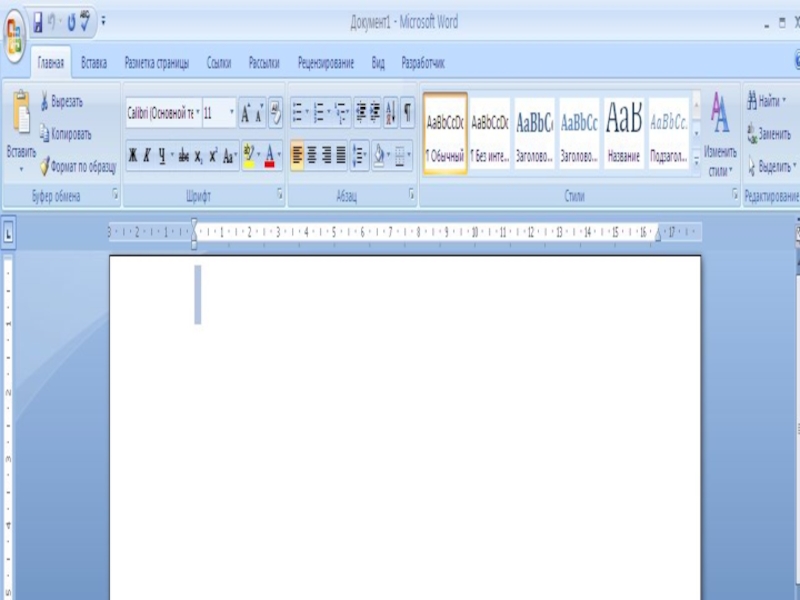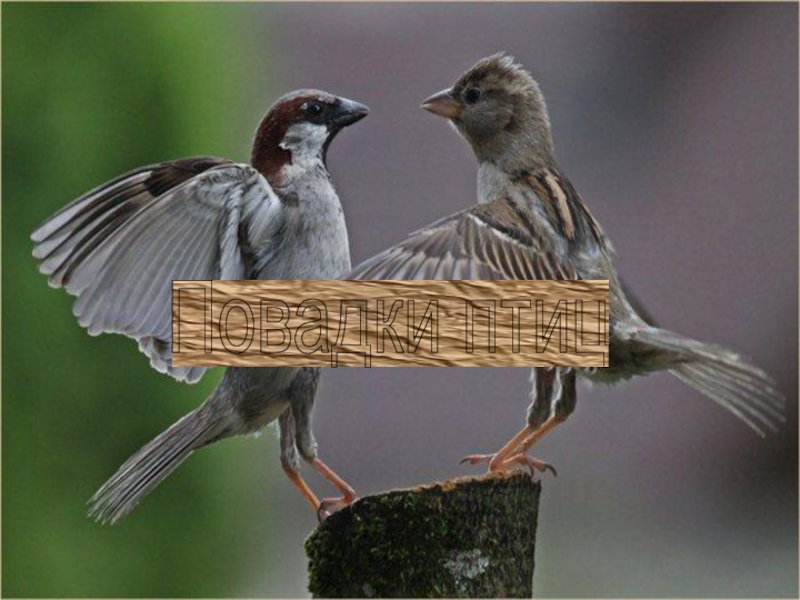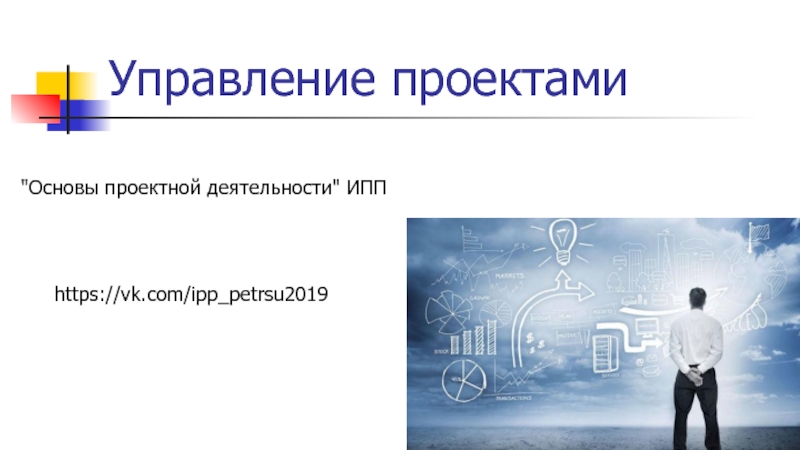Слайд 1Лекция 2
Системы обработки текстовых документов
1.Системы подготовки текстовых документов: классификация,
функциональные возможности.
2.Технология обработки текстовых документов.
3.Структура текстового документа.
4.Форматирование символов, абзацев и
страниц. Стили и шаблоны
5. Применение макросов в текстовых процессорах.
Цель: Изучить системы обработки текстовых документов.
Слайд 2 ПЭВМ работает с различными типами данных: числовыми, текстовыми,
графическими и звуковыми. И хотя форма представления всех этих типов
данных унифицирована за счет двоичного кодирования, тем не менее, обработка текстовой информации существенно отличается от обработки других типов данных. Особенностью является необходимость редактирования, рецензирования, форматирования и подготовки к печати в соответствии с Едиными требованиями оформления документов
Слайд 3 Системы подготовки текстов можно подразделить
на три группы:
Текстовые редакторы. Основная функция таких систем состоит в
создании и редактировании текстов. Дополнительные функции состоят в автоматизации процессов ввода и редактирования (Блокнот, Word Pad).
Текстовые процессоры. (Microsoft Word –фирма Microsoft, Word Perfect – фирма Corel, Word Pro – фирма IBM-Lotus). Отличие текстовых процессоров от редакторов в форматировании текста, а также в:
- использовании различных шрифтов, символов и их выделение;
- предварительном просмотре документов, подготовленных к печати;
- использовании заголовков (колонтитулов) и Примечаний,
- выполнении автоматической нумерации страниц;
- наборе текста в несколько колонок;
Слайд 4-включении в документ различных объектов (графиков, рисунков, формул, таблиц, диаграмм
и символов);
- проверке правописания и подбор синонимов;
- автоматическом
переносе слов,
- В возможности поиска и замены фрагментов текста,
- использовании шаблонов и стилей (образцов) оформления документов,
- работе с документами формата HTML и установке гипертекстовых ссылок.
3.Настольные издательские системы. (Microsoft Publisher 2000, Aldus Page Maker, Ventura Publisher).. От текстовых процессоров издательские системы отличаются расширенными средствами управления взаимодействием текста с параметрами страниц и с графическими объектами.
Слайд 52. Технология обработки текстовых документов
Технология обработки текстовых документов состоит из
следующих этапов:
А) Создание документа (создание папки или файла с собственным
именем),
Б) Ввод текста с клавиатуры,
В) Редактирование текста (исправление ошибок, удаление слов, вставка специальных символов, формул, рисунков, таблиц, добавление и перемещение, копирование и повторение отдельных фрагментов.
Выделить фрагмент, значит «подсветить» его с помощью мыши или клавиатуры.
Переместить выделенный фрагмент возможно либо перемещением (перетаскиванием) drop – and – drag (перетащить и отпустить на небольшие расстояния в пределах видимого текста) либо помещением его в буфер обмена (clipboard) и копированием в место, указанное курсором. Буфер обмена – это специальная область ОЗУ
Слайд 6Г) Рецензирование текста (проверка на соответствие действительности),
Д) Форматирование текста (выбор
и изменение гарнитуры шрифта, управление размерами шрифта, управление начертанием, цветом
шрифта, методом выравнивания (центровки), параметрами абзаца и страницы, установка межстрочных и между буквенных интервалов, управление анимацией).
Е) Сохранение документа,
Ж) Печать документа (осуществляется с использованием специального устройства вывода – принтер).
Слайд 73. Структура текстового документа
Вне зависимости от содержания текстового документа его
основными структурными элементами являются:
- абзацы,
- страницы,
- разделы.
Абзац – это
любая последовательность символов или совокупность логически связанных между собой предложений или объектов, ограниченная непечатаемым символом конца абзаца. Процесс начала ввода и конца ввода абзаца обеспечивается клавишей ENTER.
Страница – логическая часть документа, распечатывае-мая на листе бумаги (стандарт А4 размер 210 х 297 мм).
Каждая страница имеет определенные параметры, которые задаются в экранной форме вызываемой командой Файл – Параметры страницы.
Основными параметрами страницы являются размер бумаги и ее ориентация (книжная, альбомная).
Слайд 8Каждая страница обязательно имеет область размещения данных (рабочее поле), а
также левое, праве, верхнее, нижнее поля для отступа от края
листа.
Управление размером полей может осуществляться путем прямого задания их размеров на вкладке «Поля» экранной формы «Параметры страницы» или путем перемещения маркеров границ полей на «Линейке» (ВИД – ЛИНЕЙКА).
Страница может иметь колонтитулы (верхн. и нижний).
Колонтитул – это надпись, одинаковая для всех страниц, которая может включать произвольный текст, номер страницы, сноски (внизу страницы под чертой) или служебную информацию (например, текущие дату и время или название фирмы, адрес, фамилия исполнителя и т.д.).
Слайд 9Раздел – это логическая часть документа, имеющая собственные характеристики оформления
и размещения элементов страниц.
Страницы, входящие в разные разделы, могут иметь
различающиеся параметры (разное количество колонок текста, разные колонтитулы, ориентацию листа , размеры полей, размер бумаги и т.д.).
На одной страницы могут быть размещены несколько разделов.
Установка границы разделов осуществляется с помощью команды ВСТАВКА – РАЗРЫВ.
Слайд 104. Форматирование символов, абзацев и страниц. Стили и шаблоны
Форматирование символов
состоит в выборе и изменении шрифта.
Шрифт – это комплект букв,
цифр и символов, воспроизводящий какой-либо алфавит.
Характеристики шрифтов:
- Рисунок шрифта. Рисунок определяет особенность начертания символов, которую часто называют гарнитурой. Наиболее употребительные гарнитуры - Arial, Times New Roman, Courier.
- Стиль начертания символов: прямой, курсив, с подчеркиванием.
- Насыщенность: обычная, полужирная.
- Размер шрифта. Определяет его вертикальный размер, который называется кеглем. Кегель измеряется в типографских пунктах. Один пункт равен 1/72 английского дюйма. Один дюйм равен 25,4 мм.
Слайд 11Форматирование абзацев состоит в:
- установке размера отступа первой строки абзаца,
-
установке межстрочных интервалов,
- установке между буквенных интервалов,
- размещении абзаца на
странице (слева, справа, по центру).
Форматирование страниц состоит:
- в установке отступов снизу, сверху, слева, справа,
- в установке нумерации страниц,
- в установке колонтитулов и сносок
Применение стилей возможно не только к начертанию шрифтов, но и написанию заголовков раздела, главы, подраздела. Использование стилей позволяет, один раз установив его, затем использовать многократно.
В составе текстовых процессоров имеются множество шаблонов. Использование шаблонов позволяет неопытному работнику использовать чужой опыт, создавая документы, соответствующие лучшим образцам и стандартам.
Слайд 125. Применение макросов в текстовых процессорах
Макрос – это последовательность команд
управления действиями компьютера, которые объединены в одну команду и предназначены
для одновременного исполнения.
Применение макросов позволяет:
- сократить число однотипных действий пользователя,
- организовать взаимодействие между текстовым процессором и пользовательскими программами.
Макросы создаются двумя способами:
- протоколированием,
- программированием.
При протоколировании выполняемые действия компьютера текстовый процессор регистрирует с одновременной записью соответствующих команд на языке VBA.
Создание макроса программированием заключается в написании программы на языке VBA.
Способы вызова макроса: нажатием комбинации клавиш, или с использованием команд меню и собственных имен макросов.
Слайд 13Текстовый процессор MS Word
Первоначальные версии данного процессора появились в 80-х
годах прошлого столетия. С появлением графических ОС и расширением возможностей
по обработке всех типов данных, установления взаимодействия между текстовой и другими типами информации MS Word является Главным интегрирующим звеном всех офисных приложений.
Текстовый процессор MS Word сегодня обладает широкими возможностями, основными из которых являются:
Набор и редактирование текстовых документов;
Форматирование текстовых документов;
Просмотр на дисплее подготовленного к печати документа;
Внедрение в текст рисунков, фотографий и слайдов;
Обмен информацией с другими приложениями;
Проверка правописания и орфографии;
Подготовка текстовых документов к печати;
Использование шаблонов и образцов документов.
Интерфейс приложения MS Word офиса 2007 имеет вид:
Слайд 15Кроме стандартного интерфейса приложения, включающего панели: стандартная, форматирования, рисования, область
задач и команды меню в составе инструментальных средств MS Word
имеются специальные, только ему присущие средства:
Специальные средства ввода текста;
Специальные средства редактирования текста;
Средства рецензирования текста;
Средства форматирования текста.
Слайд 16Все документы, не содержащие объектов, встроенных в текст условно именуются
простыми текстовыми документами. Вместе с тем, текстовый процессор имеет широкие
возможности по вставке в текст различных объектов: формул, таблиц, диаграмм, иллюстраций и объектов мультимедиа.
В основе создания таких документов лежит так называемая концепция внедрения и связывания объектов OLE – Object Linking and Embedding.
Этот процесс может осуществляться тремя способами:
Внедрение. Это импорт объекта из файла, в котором он хранится.
Связывание. Объект остается по месту его хранения, а в документ входит только указатель местоположения объекта.
Внедрение со связыванием. Объект входит в документ, но его связь с первоисточником остается.
По способу взаимодействия объекта с текстом выделяют два типа:
Внедрение в строку. Объект привязывается к месту внедрения и перемещается вместе с текстом.
Свободный. Взаимодействие - посредством обтекания.